
Одно из приложений, которое мы ежедневно используем в macOS, - это предварительный просмотрили, по крайней мере, я использую его каждый раз, когда открываю Mac, будь то просмотр PDF-файла, просмотр фотографий, подписание документа или изменение размера изображений среди многих других действий.
Однако вы наверняка никогда не останавливались, чтобы посмотреть, что Preview также позволяет создавать простые слайд-шоу, в которых Он показывает вам несколько фотографий, передавая их одну за другой с плавным переходом между одной и другой.
Чтобы сделать слайд-шоу в Preview, вам нужно будет выполнить только следующие шаги:
- Первое, что вам нужно сделать, это выбрать фотографии, с которыми вы хотите сделать слайд-шоу, из папки или любого другого места, где вы их разместили.
- Когда они все выбраны, вы щелкните правой кнопкой мыши или трекпада и щелкните Открыть с помощью…> Предварительный просмотр.
- Теперь осталось только сказать Preview, что вы хотите создать слайд-шоу из открытых фотографий, для чего вам нужно только перейти в верхнее меню и нажмите "Просмотр"> "Слайд-шоу"
Приложение автоматически переходит в полноэкранный режим, заполняя пробелы черным цветом, если фотография расположена вертикально, и слайд-шоу начинается с 5-секундным ожиданием на каждой из фотографий.
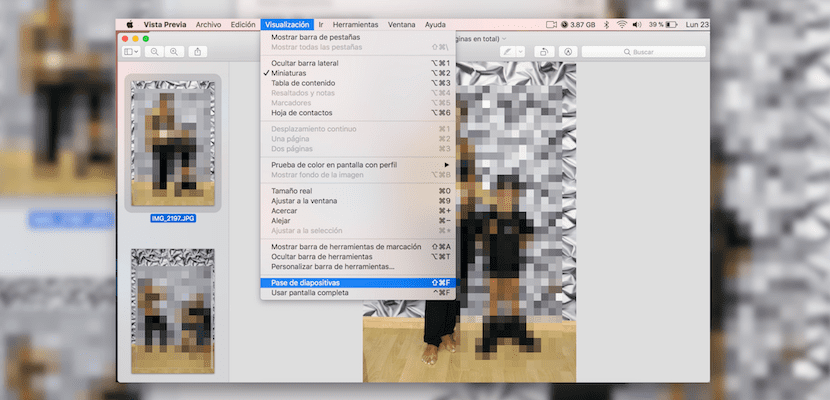
Понятно, что это не эффектное решение, но на тот случай, если вам нужно позволить изображениям проходить на экране вашего Mac автоматически это очень быстрый способ без необходимости создавать что-либо.